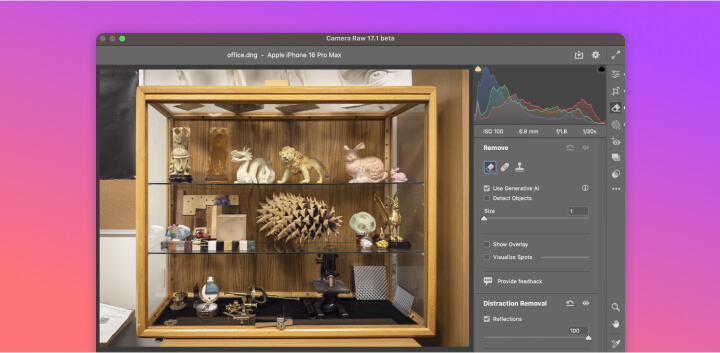
很多人应该都有过这样的困扰:透过玻璃拍照时,窗户上的反光让画面显得杂乱无章,甚至完全挡住了原本想要拍下的景色。无论是旅行拍摄、街头记录,还是在飞机上拍摄窗外的山川云海,玻璃反光都经常成为难以回避的问题。
近日,Adobe 正式推出了 “Reflection Removal Tool”(反射去除工具) 的功能,可以实现自动去除照片中的窗户反光,让画面更加干净、纯粹。这项功能目前作为技术预览,已经上线到 Camera Raw 工具中,并计划未来支持 Lightroom。
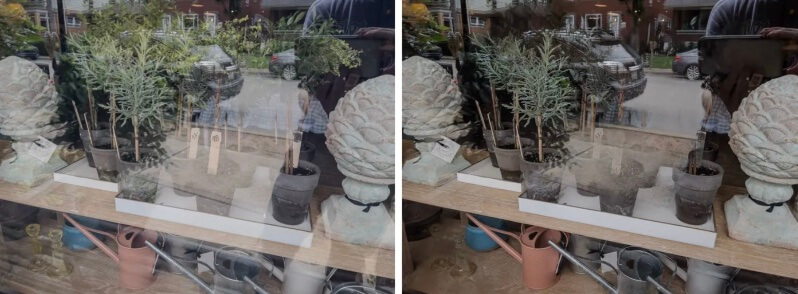
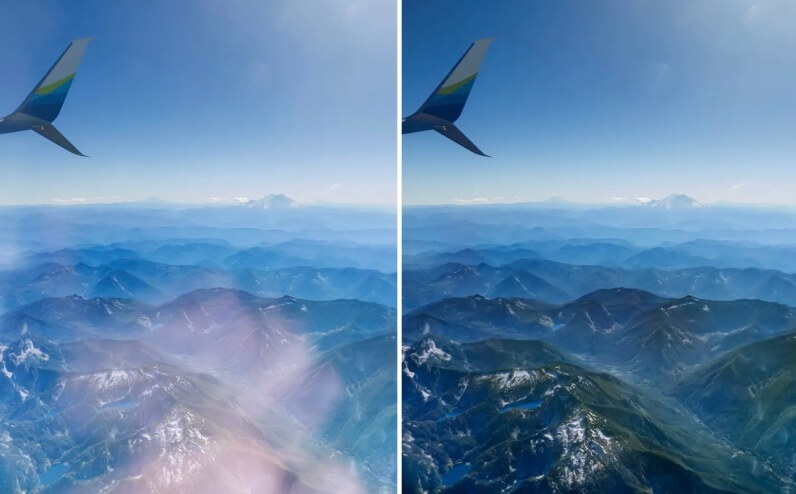
功能亮点:智能去除窗户反光,让照片更加纯净
反射去除工具的核心功能,就是通过 AI 技术,自动识别照片中因玻璃反射而产生的“干扰元素”,并将其从画面中移除。Adobe 表示,该工具的工作原理是基于对两个场景的区分:
玻璃的反射内容(如室内物体或拍摄者的影子)。
窗外的背景内容(如风景、建筑或天空)。
通过分析画面中以下三种差异,工具可以精准地区分反射部分和背景内容:
内容差异:反射部分和背景通常在形状、纹理上有显著不同。
色温差异:室内环境的白平衡一般偏暖,而窗外的景色偏冷。
清晰度差异:反射内容往往模糊,而背景通常更清晰。
基于这些特性,工具可以高效地“分离”反射和背景,让照片恢复到理想的状态。
背后的技术:AI 模型如何实现精确的反射去除?
为了实现这一功能,Adobe 的 AI 团队开发了一套专门的训练模型。团队首先创建了一个包含数千张无反射照片的数据库,然后将这些照片配对,合成了数百万张带有模拟反射的图像。通过强化学习,AI 模型逐步掌握了如何从一张合成照片中提取出背景内容并去掉反射。

在大多数情况下,这款工具的表现都非常优秀,处理后的画面干净自然。不过,如果反射过于复杂,比如玻璃上有明显的污迹或者反射部分和背景内容非常相似,工具可能会遇到一定的困难。
如何使用这项功能?简单三步即可上手
目前,这项功能仅支持 RAW 格式的照片,未来计划支持 JPEG 和 HEIC 格式。以下是开启和使用这项功能的步骤:
1. 启用功能
打开 Camera Raw 工具,进入“偏好设置”面板。
在“技术预览”部分,启用“新的 AI 设置与功能面板”。
重启 Adobe Photoshop 或 Adobe Bridge。
2. 找到反射去除功能
导入一张 RAW 格式的照片。
在“移除”面板的“干扰移除”部分,可以看到“反射”选项。
3. 调整反射去除效果
点击“反射”选项后,工具会自动处理照片,生成一张去除了反射的版本。
处理完成后,你可以通过一个滑块调整效果:
滑块默认设置为 100(完全去除反射)。
将滑块拖到 0,可以恢复原始反射。
将滑块拖到 -100,则会仅显示玻璃上的反射部分,而隐藏背景内容。
整个处理过程只需几秒钟,非常高效。
未来计划:支持更多格式,Lightroom 用户也能体验
目前,这项功能主要针对拍摄 RAW 格式照片的专业用户,但 Adobe 已经表示,未来将支持更广泛的图像格式,包括 JPEG 和 HEIC,这项功能也会很快上线到 Lightroom。
如果你是使用 RAW 格式的用户,现在就可以通过 Photoshop 中的 Camera Raw 工具试用这项功能;如果你更习惯使用 JPEG 或手机拍摄,不妨期待一下未来的更新。
https://blog.adobe.com/en/publish/2024/12/12/removing-window-reflections-adobe-camera-raw
